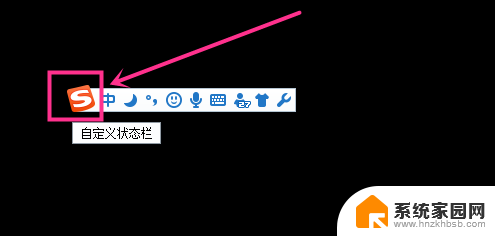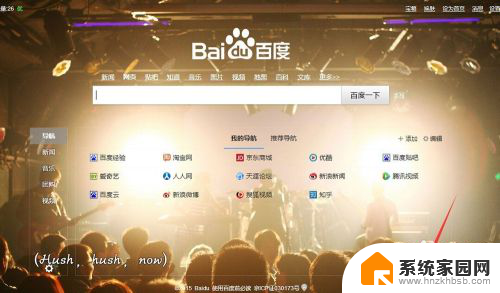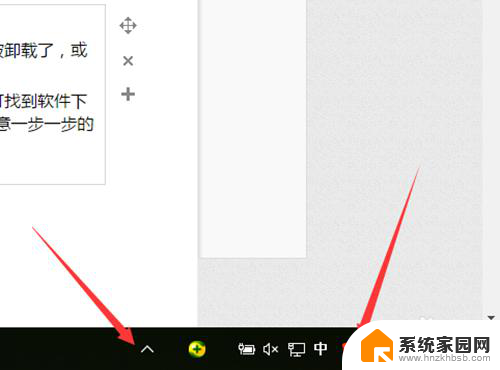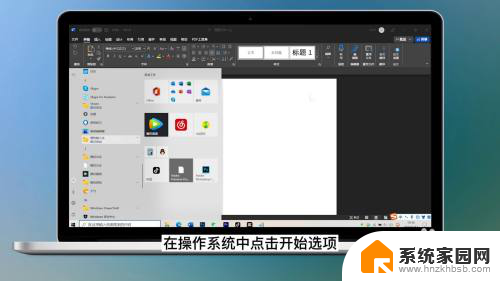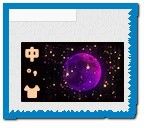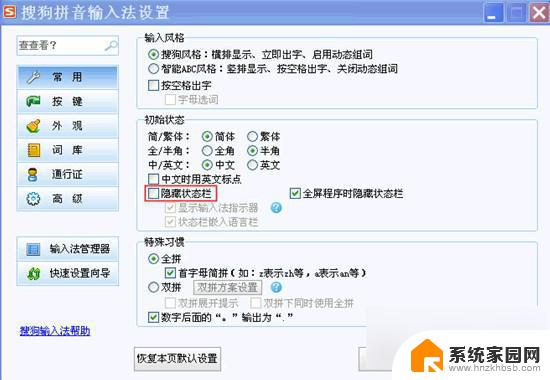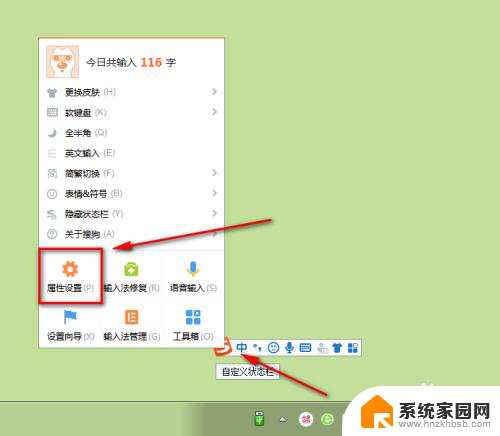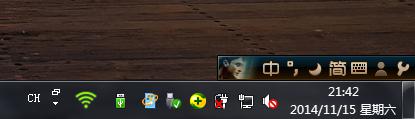搜狗怎么隐藏工具栏 搜狗输入法怎么显示状态栏
在现代社会中电脑已经成为我们生活中不可或缺的工具,而输入法作为电脑使用的基础,更是我们经常接触的软件之一,搜狗输入法作为一款常用的输入法软件,具有丰富的功能和便捷的使用体验,深受广大用户的喜爱。有时候在使用搜狗输入法时,我们可能会遇到一些问题,比如工具栏的显示和状态栏的隐藏。如何隐藏搜狗输入法的工具栏?又如何显示搜狗输入法的状态栏呢?在本文中我们将详细介绍这两个问题的解决方法,帮助大家更好地使用搜狗输入法。
步骤如下:
1.首先,右键点击搜狗输入法最左端(即自定义状态栏),如图所示
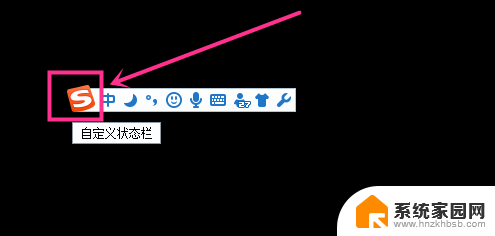
2.点击之后即出现快捷菜单,如图所示,选择隐藏状态栏,如图所示
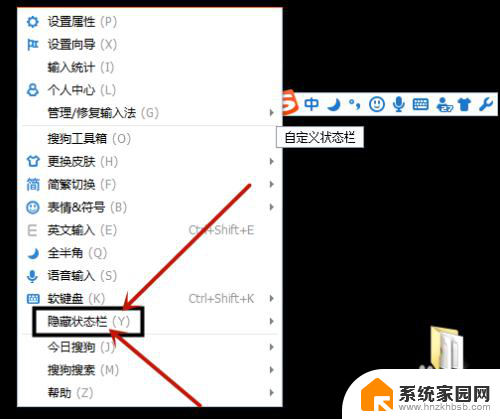
3.在隐藏状态栏的子菜单中,有三种隐藏状态栏的方式,如图所示
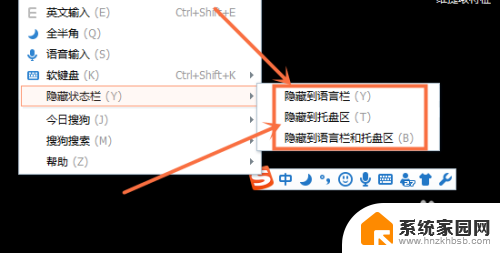
4.点击选择一个即可,如选择隐藏到托盘区。即可在电脑状态栏中显示,如图所示
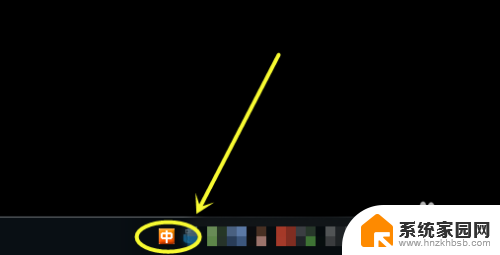
5.如果点击选择隐藏到语言栏,即在电脑桌面上找不到输入法图标。如图所示
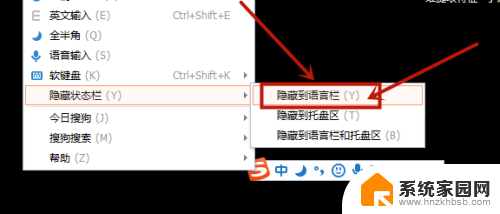
6.隐藏输入法状态栏后,该怎么显示呢?方法:使用键盘输入几个字,在字的选择页面中。鼠标右键点击选择显示状态栏,如图所示
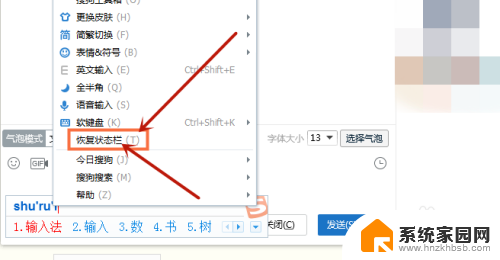
以上就是搜狗如何隐藏工具栏的全部内容,如果还有不清楚的用户,可以参考以上小编的步骤进行操作,希望对大家有所帮助。